Problém s ovladačem adaptéru Microsoft Virtual Wifi Miniport Adapter [VYŘEŠENO]
Různé / / November 28, 2021
Kód chyby 31 může být způsoben mnoha důvody, které brání operačnímu systému (Windows) načíst potřebné ovladače pro konkrétní zařízení. Microsoft Virtual Wifi Miniport Adapter je v podstatě pouze virtuální zařízení, které virtualizuje váš síťový adaptér; je to stejné, jako když VMWare virtualizuje jiný operační systém.
Zobrazí se následující chybová zpráva:
Toto zařízení nefunguje správně, protože systém Windows nemůže načíst ovladače požadované pro toto zařízení. (Kód 31)
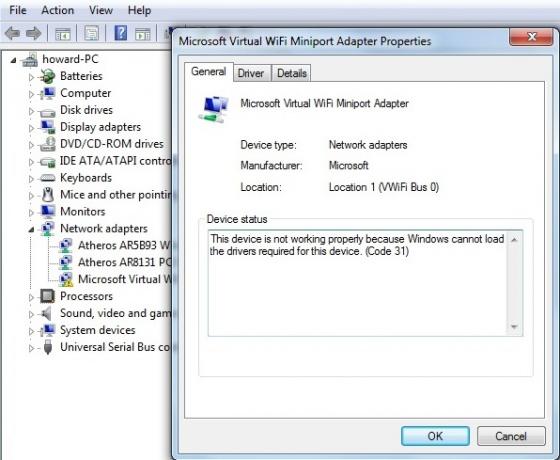
Jinými slovy, Microsoft Virtual Wifi Miniport Adapter je ovladač pro Wireless Hosted Network které pomáhají při virtualizaci fyzické Wifi do více než jedné virtuální Wifi (Virtual wireless adaptér). Naštěstí existuje řada metod, pomocí kterých lze tento kód chyby 31 vyřešit, takže aniž bychom ztráceli čas, podívejme se, jak tuto chybu skutečně opravit pomocí níže uvedeného kroky pro odstraňování problémů.
Obsah
- Problém s ovladačem adaptéru Microsoft Virtual Wifi Miniport Adapter [VYŘEŠENO]
- Metoda 1: Zakažte hostovanou síť
- Metoda 2: Ujistěte se, že je systém Windows aktuální
- Metoda 3: Spusťte Poradce při potížích s hardwarem
- Metoda 4: Aktualizujte ovladače adaptéru Microsoft Virtual WiFi Miniport
- Metoda 5: Odinstalujte bezdrátový síťový adaptér
Problém s ovladačem adaptéru Microsoft Virtual Wifi Miniport Adapter [VYŘEŠENO]
Ujistěte se vytvořit bod obnovení jen pro případ, že by se něco pokazilo.
Metoda 1: Zakažte hostovanou síť
1. Stiskněte klávesu Windows + X a poté klikněte Příkazový řádek (Admin).
![příkazový řádek admin | Problém s ovladačem adaptéru Microsoft Virtual Wifi Miniport Adapter [VYŘEŠENO]](/f/1d425b642abdf6694610cf23ad2e6b42.png)
2. Zadejte následující příkaz do cmd a po každém stiskněte Enter:
netsh wlan stop hostednetwork
netsh wlan set hostednetwork mode=disallow
3. Restartujte počítač a zjistěte, zda můžete Opravte problém s ovladačem Microsoft Virtual Wifi Miniporct Adapter (kód chyby 31).
Metoda 2: Ujistěte se, že je systém Windows aktuální
1. lis Klávesa Windows + Otevřete Nastavení a poté klikněte na Aktualizace a zabezpečení.

2. Na levé straně se klikne na nabídku Windows Update.
3. Nyní klikněte na „Kontrola aktualizací” pro kontrolu dostupných aktualizací.
![Zkontrolujte aktualizace systému Windows | Problém s ovladačem adaptéru Microsoft Virtual Wifi Miniport Adapter [VYŘEŠENO]](/f/28ec7b9917c6363cb788792c209d07b8.png)
4. Pokud nějaké aktualizace čekají, klikněte na Stáhnout a nainstalovat aktualizace.

5. Jakmile budou aktualizace staženy, nainstalujte je a váš systém Windows bude aktuální.
Metoda 3: Spusťte Poradce při potížích s hardwarem
1. Do vyhledávacího pole Windows zadejte „řešení problémů“ a klikněte na Odstraňování problémů.
![ovládací panel řešení problémů | Problém s ovladačem adaptéru Microsoft Virtual Wifi Miniport Adapter [VYŘEŠENO]](/f/f437bdb761063754456959330e5b8b78.png)
2. Dále klikněte na Hardware a zvuk.
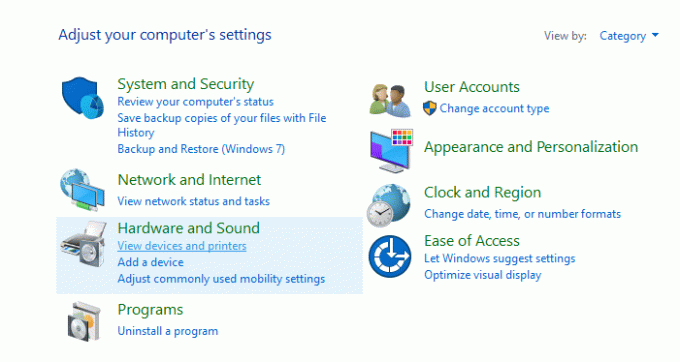
3. Poté ze seznamu vyberte Hardware a zařízení.

4. Postupujte podle pokynů na obrazovce a spusťte nástroj pro odstraňování problémů.
Metoda 4: Aktualizujte ovladače adaptéru Microsoft Virtual WiFi Miniport
Postupujte podle kroků odtud: http://www.wintips.org/fix-error-code-31-wan-miniport/
1. Stiskněte klávesu Windows + R a zadejte devmgmt.msc a stisknutím klávesy Enter otevřete Správce zařízení.
![správce zařízení devmgmt.msc | Problém s ovladačem adaptéru Microsoft Virtual Wifi Miniport Adapter [VYŘEŠENO]](/f/1f97131b8a33f971de8534d35db5ed7f.png)
2. Rozšířit Síťové adaptéry poté klikněte pravým tlačítkem na Microsoft Virtual WiFi Miniport Adapter a vyberte Aktualizujte software ovladače.
3. Nejprve vyberte „Automaticky vyhledat aktualizovaný software ovladače“ a nechte jej aktualizovat ovladače.

4. Pokud výše uvedený krok problém nevyřeší, vyberte „Vyhledejte v mém počítači software ovladače.”

5. Na další obrazovce zrušte zaškrtnutí Zobrazit kompatibilní hardware a poté vyberte Microsoft Virtual Wifi Miniport Adapter a klepněte na tlačítko Další.
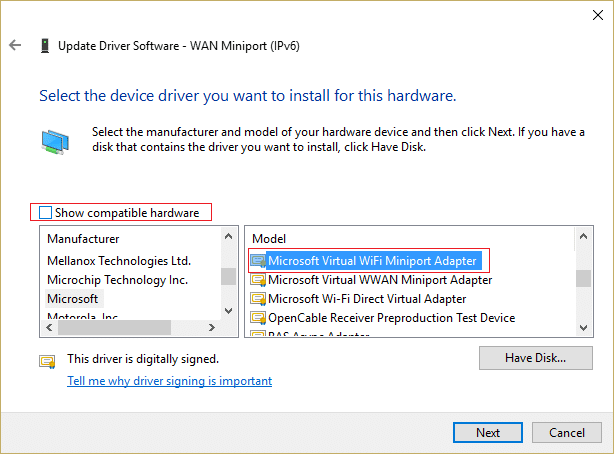
6. Vyberte, zda chcete přesto nainstalovat ovladač, pokud budete požádáni.
7. Pro uložení změn restartujte počítač.
Metoda 5: Odinstalujte bezdrátový síťový adaptér
1. Stiskněte klávesu Windows + R a zadejte devmgmt.msc a stisknutím klávesy Enter otevřete Správce zařízení.
![správce zařízení devmgmt.msc | Problém s ovladačem adaptéru Microsoft Virtual Wifi Miniport Adapter [VYŘEŠENO]](/f/1f97131b8a33f971de8534d35db5ed7f.png)
2. Rozbalte Síťové adaptéry poté klikněte pravým tlačítkem na bezdrátové připojení a vyberte Odinstalovat.
![klikněte pravým tlačítkem na Síťový adaptér a vyberte Odinstalovat | Problém s ovladačem adaptéru Microsoft Virtual Wifi Miniport Adapter [VYŘEŠENO]](/f/713ad039ad6d8dc7d048690ae8fe4f2f.png)
3. Pokud budete požádáni o potvrzení, vyberte Ano.
4. Restartujte počítač a ovladače se automaticky nainstalují.
Doporučeno:
- Oprava Nelze změnit rozlišení obrazovky ve Windows 10
- Opravte, aby se obrázky na pozadí nezobrazovaly na uzamčené obrazovce po aktualizaci výročí
- Jak opravit Nemohli jsme nainstalovat Windows 10 Chyba 0XC190010 – 0x20017
- Opravný soubor je poškozen a nelze jej opravit
To je to, co máte úspěšně za sebou Opravit problém s ovladačem adaptéru Microsoft Virtual Wifi Miniport Adapter (kód chyby 31) pokud máte stále nějaké dotazy týkající se tohoto příspěvku, neváhejte se jich zeptat v sekci komentářů.
![Problém s ovladačem adaptéru Microsoft Virtual Wifi Miniport Adapter [VYŘEŠENO]](/uploads/acceptor/source/69/a2e9bb1969514e868d156e4f6e558a8d__1_.png)

